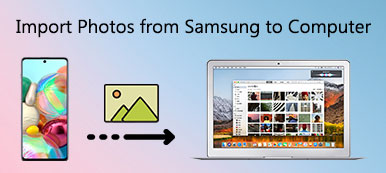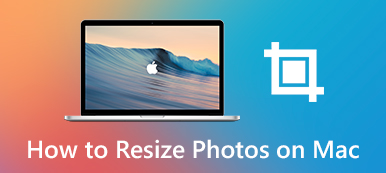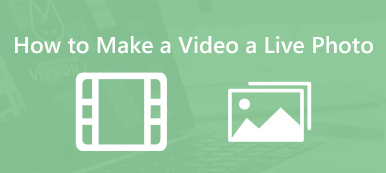Como você pode tornar uma imagem maior sem perder sua qualidade original ou deixá-la embaçada? Esta pode ser uma pergunta difícil, especialmente para um amador que nunca lidou com o redimensionamento de uma imagem. Não há necessidade de entrar em pânico se você é um novato na ampliação de imagens. Basta ler este post e você aprenderá 4 métodos de como ampliar uma imagem sem perder a qualidade. Em seguida, você pode facilmente aumentar uma imagem para imprimir em boa qualidade ou criar um pôster grande e claro a partir de uma pequena imagem de origem. Basta rolar para baixo e ver mais.
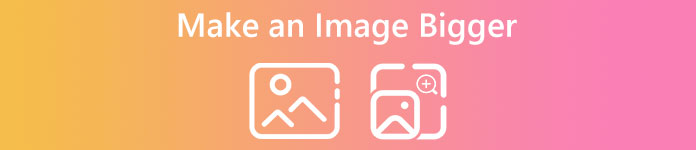
- Parte 1: Como aumentar a imagem sem perder a qualidade online
- Parte 2: Maneira Profissional de Aumentar a Imagem
- Parte 3: Perguntas frequentes sobre como tornar uma imagem maior
Parte 1: Como aumentar a imagem sem perder a qualidade online
A maneira mais fácil de aumentar uma imagem é usar ferramentas de imagem online. Dessa forma, você não precisa instalar nenhum aplicativo em seu aparelho e, no conteúdo a seguir, você verá 3 métodos eficientes que podem ampliar imagens sem perder qualidade com o passo a passo de como fazer isso.
Upscaler de imagem gratuito
Upscaler de imagem gratuito da Apeaksoft é um upscaler de imagem online gratuito. Ao usar este upscaler para aumentar uma imagem, ele também funciona como um otimizador de imagem e aprimora sua qualidade de imagem automaticamente. O problema de compatibilidade de imagem também é perfeitamente resolvido nesta ferramenta online e muitos formatos de imagem são aceitáveis, como JPG, PNG e BMP. Mais importante ainda, não há limitação no número de imagens que você envia por dia, mas o limite de tamanho por imagem é de 10 MB.
- Aumente sua imagem com várias opções de ampliação.
- Melhore a qualidade da imagem ao redimensioná-la online.
- Aumente sua imagem sem perda de qualidade.
- Corrija problemas de imagem como ruído, desfoque e baixa resolução.
Passo 1 Acesse o site do Free Image Upscaler em qualquer um dos seus navegadores. No centro da sua página da Web, clique no botão Carregue sua foto botão e selecione um do seu dispositivo. Você também pode clicar nas opções de ampliação abaixo para decidir quanto deseja ampliar.
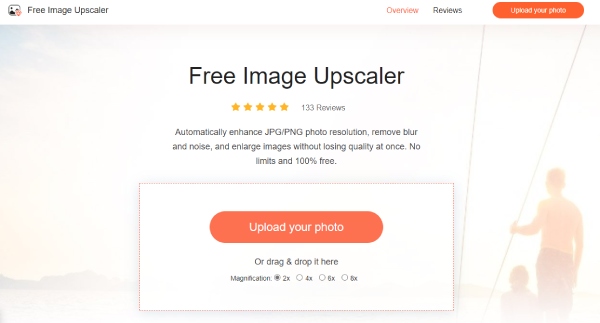
Passo 2 Depois de selecionar sua imagem, ela começará a carregar. Assim que o carregamento terminar, sua imagem será ampliada automaticamente, assim como a resolução. E você verá o tamanho original no canto esquerdo enquanto o tamanho da saída no canto direito.

Passo 3Se você achar o resultado satisfatório, você pode clicar no botão Salvar botão para exportar a imagem final para o seu dispositivo. Caso contrário, você pode clicar na opção de ampliação acima da imagem para ampliá-la novamente antes de exportar.
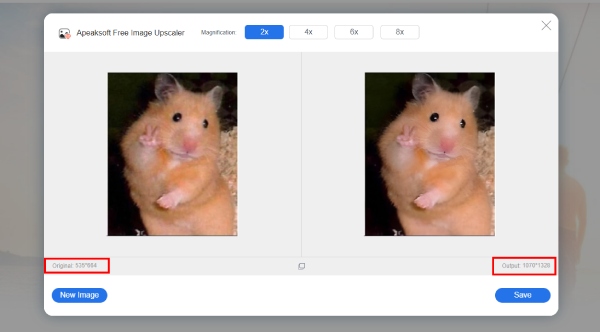
Redimensionador de Imagem - Ampliador de Imagem
Image Resizer lida com tudo sobre imagens, desde compactando imagens para redimensioná-los. Você pode aumentar uma imagem em segundos e personalizar o tamanho da saída livremente como quiser. Além disso, exceto para ampliar apenas uma imagem, você também pode alterar o tamanho de várias imagens através do Redimensionador de imagem em massa e selecione imagens de um dispositivo local, Dropbox ou URL. Veja as etapas abaixo e amplie sua imagem para o tamanho exato do pixel.
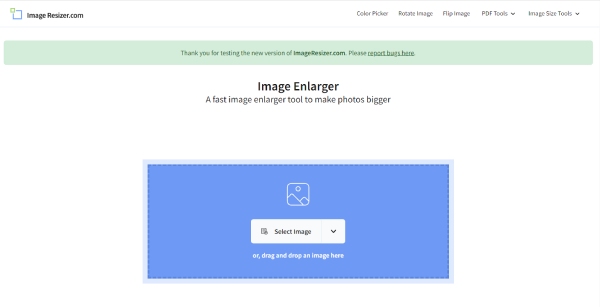
Passo 1 Abra seu navegador e vá para o Image Resizer website oficial. Role para baixo até a parte inferior da página da web.
Passo 2Clique na Ampliador de imagem Botão ou o Ampliador de imagem em massa botão dependendo de quantas fotos você deseja aumentar.
Passo 3Você pode aumentar a imagem por dimensões ou por porcentagem. Se você escolher por dimensões, insira a largura e a altura esperadas.
Passo 4Por último, clique no ampliar imagem botão e seu navegador irá baixá-lo automaticamente para a pasta padrão.
Adobe Express -Redimensionar imagem
Adobe Express é um kit de ferramentas abrangente com redimensionamento de fotos prático que pode ampliar sua imagem sem perder a qualidade online gratuitamente. Você pode alterar o tamanho de uma imagem facilmente se deseja ampliar ou reduzir uma imagem. Há ainda mais recursos neste kit de ferramentas on-line onipotente, como aplicar filtros, cortar imagens, etc. Mais importante, nenhuma marca d'água para sua imagem ampliada após a exportação. Você precisa fazer login para exportar seu trabalho e acessar mais recursos.
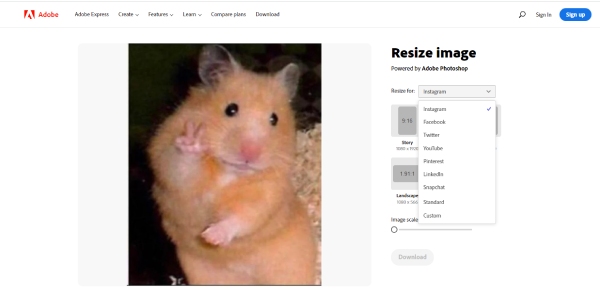
Passo 1 Vá para o site oficial do Adobe Express e clique no botão Redimensionar imagem botão do Funcionalidades opção na barra de menus.
Passo 2 Você estará em uma nova página, então clique no botão Carregue sua foto botão e o Navegue no seu dispositivo botão. Selecione uma imagem do seu dispositivo.
Passo 3 Existem muitas predefinições de tamanho projetadas para várias mídias sociais como Instagram, YouTube, etc. Escolha a que deseja ou clique no botão Personalizadas botão no menu suspenso.
Passo 4 Uma vez feito, clique no Baixar botão para salvar a imagem ampliada em seu dispositivo.
Parte 2: Maneira Profissional de Aumentar a Imagem
Photoshop é sem dúvida a forma mais profissional de aumentar uma imagem mantendo a qualidade original da sua imagem. Este sofisticado programa cuidará de todos os detalhes da sua foto enquanto amplia seu tamanho. Embora seja caro acessar todas as funcionalidades do Photoshop, você pode obter a melhor ajuda para ampliar imagens e fazer uma imagem de alta resolução lá. Aqui está um tutorial rápido para ajudá-lo a tornar uma imagem maior em Photoshop.
Como fazer uma imagem maior no Photoshop
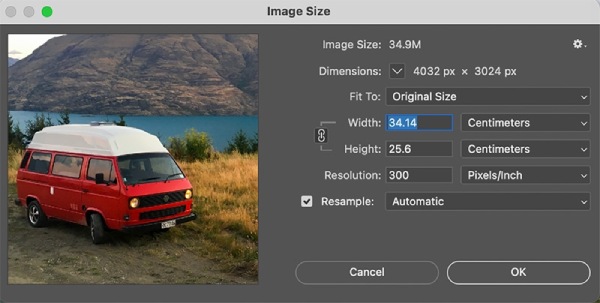
Passo 1 Abra Photoshop no seu computador e clique no Envie o botão e depois o Abra botão para selecionar uma imagem.
Passo 2 Em seguida, clique no Imagem botão acima. Em seguida, clique no Tamanho da Imagem botão lá. Uma janela de visualização aparecerá e você poderá alterar o tamanho nela.
Passo 3 Insira as dimensões desejadas da imagem nessa janela para aumentar sua imagem. Em seguida, clique no Redimensionamento botão suspenso e escolha Preservar detalhes.
Passo 4 Por fim, você pode clicar no Exportações botão do Envie o botão suspenso para salvar a imagem.
Note: Se você não encontrar o Preservar detalhes função ao ampliar sua imagem, você pode clicar no botão Preferencias botão e verifique se o Preservar detalhes está habilitado ou não em Visualizações de tecnologia.
Parte 3: Perguntas frequentes sobre como tornar uma imagem maior
Como posso aumentar uma imagem no Android/iOS?
Os métodos online acima também funcionam no seu celular. Upscaler de imagem gratuito e Adobe Express ambos são acessíveis em navegadores de telefones celulares. Você pode seguir os passos no post e ampliar suas imagens.
O tamanho do arquivo mudará depois de aumentar uma imagem?
Normalmente, sim. Se você aumentar uma imagem, a prática usual é adicionar pixels a ela. Portanto, para armazenar mais pixels, o tamanho do arquivo também aumenta. Se você deseja manter o tamanho do arquivo em um determinado intervalo, pode usar o Photoshop para lidar com isso profissionalmente.
Como posso aumentar uma imagem no Mac sem aplicativos extras?
O pré-instalado visualização app no Mac pode ajudá-lo. Este aplicativo integrado pode ser um visualizador e um alterador de tamanho de imagem ao mesmo tempo. Abra uma foto por visualização E clique no Ferramentas botão na barra de menu. Em seguida, clique no botão Ajustar tamanho para aumentá-lo.
Conclusão
Uma vez que você aprendeu os métodos acima de como aumentar imagens sem perder qualidade, agora você pode facilmente aumentar suas fotos pequenas e imprimi-las. Apenas tenha em mente o tamanho que você deseja ampliar a imagem e escolha uma maneira adequada agora. Seja o mais rápido ou o profissional, você pode se beneficiar de todos os métodos.



 iPhone Data Recovery
iPhone Data Recovery Recuperação do Sistema iOS
Recuperação do Sistema iOS Backup e restauração de dados do iOS
Backup e restauração de dados do iOS gravador de tela iOS
gravador de tela iOS MobieTrans
MobieTrans transferência do iPhone
transferência do iPhone Borracha do iPhone
Borracha do iPhone Transferência do WhatsApp
Transferência do WhatsApp Desbloqueador iOS
Desbloqueador iOS Conversor HEIC gratuito
Conversor HEIC gratuito Trocador de localização do iPhone
Trocador de localização do iPhone Data Recovery Android
Data Recovery Android Extração de dados quebrados do Android
Extração de dados quebrados do Android Backup e restauração de dados do Android
Backup e restauração de dados do Android Transferência telefônica
Transferência telefônica Recuperação de dados
Recuperação de dados Blu-ray
Blu-ray Mac limpador
Mac limpador Criador de DVD
Criador de DVD PDF Converter Ultimate
PDF Converter Ultimate Windows Password Reset
Windows Password Reset Espelho do telefone
Espelho do telefone Video Converter Ultimate
Video Converter Ultimate editor de vídeo
editor de vídeo Screen Recorder
Screen Recorder PPT to Video Converter
PPT to Video Converter Slideshow Maker
Slideshow Maker Free Video Converter
Free Video Converter Gravador de tela grátis
Gravador de tela grátis Conversor HEIC gratuito
Conversor HEIC gratuito Compressor de vídeo grátis
Compressor de vídeo grátis Compressor de PDF grátis
Compressor de PDF grátis Free Audio Converter
Free Audio Converter Gravador de Áudio Gratuito
Gravador de Áudio Gratuito Free Video Joiner
Free Video Joiner Compressor de imagem grátis
Compressor de imagem grátis Apagador de fundo grátis
Apagador de fundo grátis Upscaler de imagem gratuito
Upscaler de imagem gratuito Removedor de marca d'água grátis
Removedor de marca d'água grátis Bloqueio de tela do iPhone
Bloqueio de tela do iPhone Puzzle Game Cube
Puzzle Game Cube